剪映PC版语音转文字方法详解
时间:2025-09-02 10:27:52 199浏览 收藏
“纵有疾风来,人生不言弃”,这句话送给正在学习文章的朋友们,也希望在阅读本文《剪映PC版语音转文字教程》后,能够真的帮助到大家。我也会在后续的文章中,陆续更新文章相关的技术文章,有好的建议欢迎大家在评论留言,非常感谢!
剪映PC端生成智能字幕操作简单高效,具体步骤为:1.打开剪映专业版并导入视频或音频文件;2.将素材拖到时间轴上;3.在“文本”选项卡中点击“智能字幕”或“语音识别”按钮;4.确认开始识别,系统自动生成字幕轨;5.识别完成后,可直接在时间轴上编辑修改错误。识别准确率高,尤其适用于普通话清晰、背景干净的音频,但语速过快或口音重等情况可能导致识别偏差,可直接点击字幕块进行修改,还可调整分段、合并或分割字幕,提升编辑效率。生成字幕后,可批量优化样式与效果,包括字体、颜色、描边、阴影、动画等,还可调整对齐方式与位置,增强字幕表现力。此外,剪映还支持手动添加字幕、歌词模式、字幕模板、文字特效及字幕文件的导出与导入,满足多样化的视频制作需求。
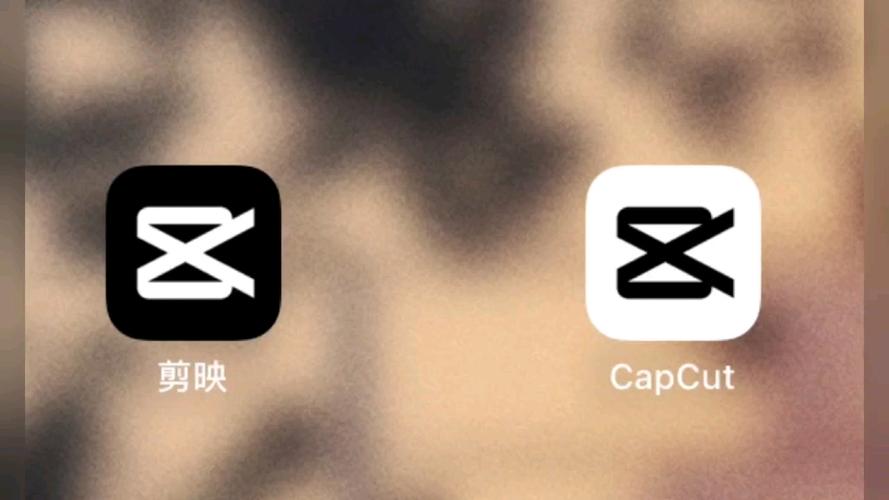
剪映PC端使用语音转文字,也就是生成智能字幕,操作起来远比你想象的要简单直接。基本上,你把视频素材拖进时间线后,找到对应的功能按钮点一下,它就能帮你把视频里的声音自动转换成文字字幕。省去了大量手动打字的时间,效率提升不止一点点。
解决方案
在我看来,剪映专业版在智能字幕生成这块儿,确实是做到了“傻瓜式”操作,但又不失专业度。具体步骤嘛,其实就那么几步,跟着感觉走就行:
打开剪映专业版软件,导入你准备好的视频或者音频文件。这个没什么好说的,常规操作。
接着,把导入的素材拖拽到下方的时间轴上。这是你进行一切编辑的基础。
然后,重点来了。你需要在左侧的功能面板里找到“文本”这个选项卡。点进去之后,你会看到几个不同的子选项,其中一个就是“智能字幕”或者“语音识别”之类的。它可能叫法略有不同,但图标通常很直观,一看就是跟语音转文字相关的。
点击那个“智能字幕”或“语音识别”按钮,然后它会弹出一个小窗口,问你是否开始识别。确认一下,点击“开始识别”。这时候,剪映会开始分析你的视频音频内容,这个过程需要一点时间,取决于你视频的时长和电脑的性能。我个人经验是,短视频几乎是秒出,长一点的也就等几分钟。
识别完成后,你会发现时间轴上自动生成了一轨字幕。这些字幕会根据语音内容自动分段,并且时间轴上也会精确地对齐到对应的语音片段。你可以直接在预览窗口或者时间轴上点击字幕块进行编辑,修改识别错误的地方。
智能字幕识别的准确率如何?遇到识别错误该如何高效修正?
说实话,剪映的智能字幕识别准确率在同类产品里算是非常出色的了。尤其对于普通话发音清晰、背景噪音不大的视频,识别率能达到惊人的程度。我用它处理过很多教程视频和Vlog,大部分时候,我只需要做些微调。
但你指望它百分百完美,那还是有点不现实的。毕竟AI识别总有它的局限性,比如遇到语速过快、口音比较重、专业术语太多、或者背景音乐/噪音盖过人声的情况,它就可能“犯迷糊”。我经常遇到的就是一些语气词或者网络流行语,它会识别成奇怪的字眼。
遇到错误怎么办?修正起来也挺方便的。你直接在时间轴上点击那段识别错误的字幕,它就会在预览窗口或者左侧的文本编辑框里显示出来。你就像编辑普通文本一样,直接输入正确的文字就行。如果一句话被错误地分成了两段,或者两段话被合并了,你也可以手动调整分段。剪映允许你拖动字幕块的边缘来调整显示时长,或者右键选择“合并”或“分割”字幕。对我来说,这种直接在时间轴上所见即所得的编辑方式,比以前那些需要导出字幕文件再用文本编辑器修改的软件,效率高了不止一个档次。
生成智能字幕后,如何批量优化字幕样式和效果?
智能字幕生成后,默认的样式可能比较朴素,不一定符合你视频的整体风格。剪映在这方面做得也很人性化,它提供了非常丰富的批量修改和优化选项。这简直是“懒人福音”,不用一个一个去改。
你可以在左侧的“文本”面板里找到“预设样式”或者“字体”等选项。选中时间轴上的所有字幕(可以按住Ctrl键选择多个,或者直接全选),然后就可以统一修改它们的字体、字号、颜色、描边、阴影、背景等。我个人比较喜欢调整一下描边和阴影,这样字幕在各种背景下都能看得清楚。
除了基础样式,剪映还有很多动态效果和动画预设。比如字幕出现时的“打字机效果”、“淡入淡出”或者更复杂的“弹出”、“抖动”等。这些都可以批量应用到所有字幕上,让你的字幕不再是死板的文字,而是视频内容的一部分。我通常会选择一个比较简洁的动画,避免喧宾夺主。
此外,你还可以调整字幕的对齐方式和位置。比如,你希望字幕出现在画面的顶部而不是底部,或者居中显示。这些都是可以通过批量操作实现的,非常方便。有时候为了突出某个词语,我还会单独给它换个颜色或者加粗,这样观众的注意力就会被引导过去。
剪映PC端除了语音转文字,还有哪些值得尝试的字幕高级功能?
剪映PC端在字幕这块儿,远不止语音转文字这么简单。它还有很多高级功能,能让你的视频字幕更具表现力,甚至可以玩出花来。
比如说,手动字幕功能。虽然有了智能识别,但总有些时候,你可能需要手动添加一些旁白、批注或者特效文字,这些内容并非视频中的语音。剪映提供了很方便的手动添加文本框功能,你可以自由输入内容,然后像编辑智能字幕一样,调整样式、位置和动画。
再来就是歌词模式。如果你是做音乐MV或者卡拉OK视频的,这个功能简直是神来之笔。它能自动识别歌曲的节奏,生成卡拉OK式的歌词滚动效果。我用它做过几个小短片,效果非常棒,观众的代入感一下就上来了。
还有各种字幕模板和文字特效。剪映内置了大量设计精美的字幕模板,涵盖了各种风格,从卡通可爱到商务严肃,应有尽有。你只需要选择一个喜欢的模板,就能快速应用到你的字幕上。而文字特效则更进一步,可以给文字添加发光、霓虹、故障等视觉效果,让字幕本身成为一个视觉亮点。
最后,不得不提的是字幕的导出与导入。虽然剪映内部编辑很方便,但有时候你可能需要将字幕导出为.srt文件,以便在其他播放器中使用,或者进行更专业的校对。剪映也支持这种操作,同时也能导入外部的字幕文件,这给视频后期制作提供了很大的灵活性。这些功能结合起来,让剪映在字幕处理上,几乎能满足我所有的需求。
今天关于《剪映PC版语音转文字方法详解》的内容就介绍到这里了,是不是学起来一目了然!想要了解更多关于字幕编辑,语音转文字,字幕样式,剪映PC版,智能字幕的内容请关注golang学习网公众号!
-
501 收藏
-
501 收藏
-
501 收藏
-
501 收藏
-
501 收藏
-
376 收藏
-
430 收藏
-
492 收藏
-
231 收藏
-
424 收藏
-
489 收藏
-
469 收藏
-
138 收藏
-
143 收藏
-
255 收藏
-
192 收藏
-
309 收藏
-

- 前端进阶之JavaScript设计模式
- 设计模式是开发人员在软件开发过程中面临一般问题时的解决方案,代表了最佳的实践。本课程的主打内容包括JS常见设计模式以及具体应用场景,打造一站式知识长龙服务,适合有JS基础的同学学习。
- 立即学习 543次学习
-

- GO语言核心编程课程
- 本课程采用真实案例,全面具体可落地,从理论到实践,一步一步将GO核心编程技术、编程思想、底层实现融会贯通,使学习者贴近时代脉搏,做IT互联网时代的弄潮儿。
- 立即学习 516次学习
-

- 简单聊聊mysql8与网络通信
- 如有问题加微信:Le-studyg;在课程中,我们将首先介绍MySQL8的新特性,包括性能优化、安全增强、新数据类型等,帮助学生快速熟悉MySQL8的最新功能。接着,我们将深入解析MySQL的网络通信机制,包括协议、连接管理、数据传输等,让
- 立即学习 500次学习
-

- JavaScript正则表达式基础与实战
- 在任何一门编程语言中,正则表达式,都是一项重要的知识,它提供了高效的字符串匹配与捕获机制,可以极大的简化程序设计。
- 立即学习 487次学习
-

- 从零制作响应式网站—Grid布局
- 本系列教程将展示从零制作一个假想的网络科技公司官网,分为导航,轮播,关于我们,成功案例,服务流程,团队介绍,数据部分,公司动态,底部信息等内容区块。网站整体采用CSSGrid布局,支持响应式,有流畅过渡和展现动画。
- 立即学习 485次学习
